Synkronoitavien Canon-monitoimilaitteiden muuttaminen
Tässä osiossa kuvataan palvelinlaitteen ja asiakaslaitteide korvaamis- tai vaihtamisprosessi sen jälkeen, kun mukautettujen tietojen synkronointi on aloitettu.
TÄRKEÄÄ
Palvelinlaitetta vaihdettaessa on suositeltavaa säätää uuden palvelinlaitteen verkkoasetukset (IP-osoite ja isäntänimi) vastaamaan vanhan palvelinlaitteen asetuksia. Jos uuden palvelinlaitteen asetukset poikkeavat vanhan palvelinlaitteen asetuksista, asiakaslaitteiden synkronointi ei välttämättä onnistu ennen kuin palvelinlaitteeseen yhteyden muodostamista koskevat tiedot muutetaan.
Palvelinlaitteen vaihtaminen (kun kahdennus ei ole käytössä)
Palvelinlaite voidaan korvata synkronoidulla asiakaslaitteella tai vaihtaa palvelinlaite toiseen synkronoimattomaan Canon-monitoimilaitteeseen.
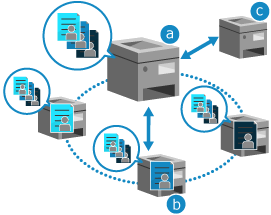
 : Palvelinlaite
: Palvelinlaite : Synkronoitu asiakaslaite
: Synkronoitu asiakaslaite : Toinen Canon-monitoimilaite, jota ei ole synkronoitu
: Toinen Canon-monitoimilaite, jota ei ole synkronoituVaihdettaessa synkronoitua asiakaslaitetta
Palvelinlaitteen vaihtamiseen edellytetään pääkäyttäjän oikeudet.
1
Pysäytä synkronointi jokaisessa asiakaslaitteessa. Synkronoinnin lopettaminen asiakkaan laitteella
Tallenna palvelinlaitteella varmuuskopiotiedot verkon SMB-palvelimelle. Datan varmuuskopiointi
3
Pysäytä synkronointi palvelinlaitteessa. Synkronoinnin pysäyttäminen palvelinlaitteella
Aloita synkronointi palvelinlaitteena sillä asiakaslaitteella, josta tulee uusi palvelinlaite. Synkronoinnin aloittaminen palvelinlaitteella
5
Palauta vaiheessa 2 tallennetut varmuuskopiot uudelle palvelinlaitteelle vaiheessa 4. Palvelinlaitteen tietokannan palauttaminen varmuuskopiotiedoilla
6
Aloita asiakaslaitteiden synkronointi. Synkronoinnin aloittaminen asiakaslaitteella
Synkronoimattomaan Canon-monitoimilaitteeseen vaihtaminen
Palvelinlaitteen vaihtamiseen edellytetään pääkäyttäjän oikeudet.
* Jos asiakastoiminto on käytössä alkuperäisessä palvelinlaitteessa, on suositeltavaa poistaa se käytöstä etukäteen. Synkronoinnin lopettaminen asiakkaan laitteella
Tallenna palvelinlaitteella varmuuskopiotiedot verkon SMB-palvelimelle. Datan varmuuskopiointi
2
Pysäytä synkronointi palvelinlaitteessa. Synkronoinnin pysäyttäminen palvelinlaitteella
Käynnistä synkronointi palvelinlaitteena siinä monitoimikoneessa, josta haluat tehdä uuden palvelinlaitteen. Synkronoinnin aloittaminen palvelinlaitteella
4
Palauta vaiheessa 1 tallennetut varmuuskopiot uudelle palvelinlaitteelle vaiheessa 3. Palvelinlaitteen tietokannan palauttaminen varmuuskopiotiedoilla
5
Ota asiakastoiminto käyttöön uudessa palvelinlaitteessa käynnistämällä synkronointi asiakaslaitteena. Synkronoinnin aloittaminen asiakaslaitteella
Palvelinlaitteen vaihtaminen (kun kahdennus on käytössä)
Palvelinlaite voidaan korvata kahdennuksen kohteena olevalla Canon-monitoimilaitteella tai vaihtaa toiseen Canon-moinitoimilaitteeseen.
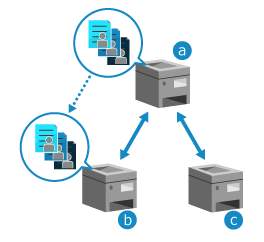
 : Palvelinlaite
: Palvelinlaite : Canon-monitoimilaite, joka on kahdennuksen kohde
: Canon-monitoimilaite, joka on kahdennuksen kohde : Toinen Canon-monitoimilaite
: Toinen Canon-monitoimilaite * Kun käytät kahdennustietoja palauttaaksesi palvelinlaitteen, jonka tallennustila on vaihdettu, katso ohjeet Canon-monitoimilaitteiden vaihtamisesta.
Kun palvelinlaite vaihdetaan kahdennuksen kohteena olevaan Canon-monitoimilaitteeseen
Palvelinlaitteen vaihtamiseen edellytetään pääkäyttäjän oikeudet.
1
Pysäytä replikointi palvelinlaitteessa. Tietojen kahdennus
Voit ohittaa tämän vaiheen, jos et voi pysäyttää replikointia palvelinlaitteen toimintahäiriön vuoksi tai muusta syystä. Siirry vaiheeseen 2.
Pysäytä synkronointi palvelinlaitteessa. Synkronoinnin pysäyttäminen palvelinlaitteella
3
Aloita kahdennuksen kohdelaitteella synkronointi palvelinlaitteena. Synkronoinnin aloittaminen palvelinlaitteella
4
Määritä jokaisen asiakaslaitteen yhteysasetukset.
1
Pysäytä synkronointi jokaisessa asiakaslaitteessa. Synkronoinnin lopettaminen asiakkaan laitteella
2
Ota synkronoinnin toiminto käyttöön jokaisessa asiakaskoneessa ja muokkaa palvelinlaitteeseen yhdistämisen asetuksia. Synkronoinnin aloittaminen asiakaslaitteella
Vaihtaminen toiseen Canon-monitoimilaitteeseen
Palvelinlaitteen vaihtamiseen edellytetään pääkäyttäjän oikeudet.
1
Pysäytä replikointi palvelinlaitteessa. Tietojen kahdennus
Voit ohittaa tämän vaiheen, jos et voi pysäyttää replikointia palvelinlaitteen toimintahäiriön vuoksi tai muusta syystä. Siirry vaiheeseen 2.
* Jos kahdennusta ei voida pysäyttää, kahdennuksen kohteeksi asetettua monitoimilaitetta ei voida asettaa toisen palvelinlaitteen kahdennuksen kohteeksi.
Aloita tässä tapauksessa kahdennuksen kohteena olevalla monitoimilaitteella synkronointi palvelinlaitteena ja lopeta se sitten. (Kahdennus peruutetaan, kun synkronointi palvelinlaitteena alkaa.)
Aloita tässä tapauksessa kahdennuksen kohteena olevalla monitoimilaitteella synkronointi palvelinlaitteena ja lopeta se sitten. (Kahdennus peruutetaan, kun synkronointi palvelinlaitteena alkaa.)
Pysäytä synkronointi palvelinlaitteessa. Synkronoinnin pysäyttäminen palvelinlaitteella
Käynnistä synkronointi palvelinlaitteena siinä monitoimikoneessa, josta haluat tehdä uuden palvelinlaitteen. Synkronoinnin aloittaminen palvelinlaitteella
4
Palauta kahdennustiedot uudelle palvelinlaitteelle vaiheessa 3. Palvelinlaitteen tietokannan palauttaminen kahdennetuilla tiedoilla
5
Määritä jokaisen asiakaslaitteen yhteysasetukset.
Voit ohittaa tämän vaiheen, jos uudella palvelinlaitteella on sama IP-osoite ja isäntänimi kuin vanhalla palvelinlaitteella.
1
Pysäytä synkronointi jokaisessa asiakaslaitteessa. Synkronoinnin lopettaminen asiakkaan laitteella
2
Ota synkronoinnin toiminto käyttöön jokaisessa asiakaskoneessa ja muokkaa palvelinlaitteeseen yhdistämisen asetuksia. Synkronoinnin aloittaminen asiakaslaitteella
Asiakaslaitteen muuttaminen
Synkronoitu asiakaslaite voidaan vaihtaa toiseen synkronoimattomaan Canon-monitoimilaitteeseen.
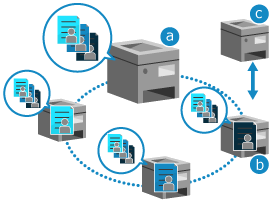
Asiakaslaitteen muuttamiseen vaaditaan järjestelmänvalvojan oikeudet.
 : Palvelinlaite
: Palvelinlaite : Synkronoitu asiakaslaite
: Synkronoitu asiakaslaite : Toinen Canon-monitoimilaite, jota ei ole synkronoitu
: Toinen Canon-monitoimilaite, jota ei ole synkronoitu1
Pysäytä synkronointi vanhassa asiakaslaitteessa. Synkronoinnin lopettaminen asiakkaan laitteella
Jos synkronointia ei voida pysäyttää vanhan asiakaslaitteen toimintahäiriön vuoksi, lopeta asiakaslaitteen synkronointi palvelinlaitteelta. Asiakaslaitteen tietojen tarkistaminen
* Asiakaslaite lasketaan yhdistetyksi laitteeksi, kunnes sen synkronointi lopetetaan.
2
Aloita monitoimilaitteen synkronointi uudeksi asiakaslaitteeksi. Synkronoinnin aloittaminen asiakaslaitteella
Synkronointi alkaa laitteen uudelleenkäynnistyksen jälkeen.